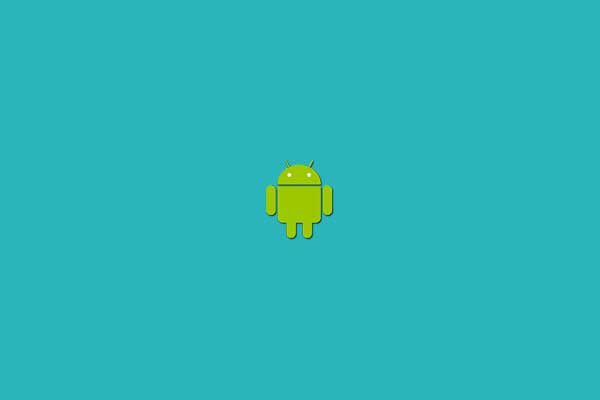Era hp pintar dengan logo robot ijo telah menjadi hal yang jamak ditemukan, pengguna dituntut untuk mengetahui beberapa tips dan trik seputar smartphone Android karena dalam beberapa kasus bisa menyelesaikan masalah sebelum mendapatkan patch atau update software.
Pengalaman penulis berinteraksi dengan teman-teman sesama pengguna hp ini, yang dikeluhkan mereka biasanya muncul di suatu merk hp android sedangkan di merk lain tidak. Atau jika satu merk, keluhan tersebut tidak sama untuk model dan jenis yang berbeda.
Baca juga: Ingin video kamu kekinian dengan efek bokeh?, yuk simak aplikasinya untuk mewujudkan impianmu itu
Disinilah letak keunikan hp android, adanya perbedaan versi android ditambah lagi dengan antar muka yang berbeda tiap-tiap merk membuat software didalamnya semakin kaya. Ada yang mempunyai fitur di merk lain yang tidak ada, ada juga yang lebih tahan lama di sisi pemakaian baterai karena sistem notifikasinya terbatas.
Untuk itu penulis mencoba membuat beberapa tips dan trik seputar smartphone Android untuk membantu kamu yang mengalami beberapa masalah di hp-nya. Oh ya, terkadang dengan hanya melakukan factory reset, keluhan pun hilang. Jangan lupa untuk selalu backup data ya.
Menghapus Notifikasi Aplikasi yang Berjalan di Background pada Android Oreo
Kehadiran Android 8.0 Oreo telah menjadi energy baru bagi para fans boy android, terlebih dengan hadirnya beragam fitur baru serta diikuti dengan adanya major update untuk perangkat smartphone seperti Google Pixel dan Nexus.

Sedangkan bagi perangkat smartphone flagship lainnya bisa segera mencicipi Android Oreo dengan jalan menggunakan update tidak resmi yaitu custom ROM.
Walaupun Android Oreo dikatakan sebagai versi terbaik dari system operasi Android, tetap saja masih ada fitur minor yang menjengkelkan. Fitur yang menjengkelkan ini adalah adanya notifikasi aplikasi yang sedang jalan secara background yang ditampilkan di atas dari panel notifikasi yang ada di layar smartphone.
Simak juga: Sekarang hp khusus gaming tinggal sejarah, tinggal pakai ini saja untuk merubah hp mu bisa memainkan game kelas berat
Notifikasi pada mulanya tampil ketika Anda membuka sebuah aplikasi dan meninggalkannya, hanya saja hal ini tetap berjalan secara background.
Contoh singkatnya adalah aplikasi semacam Truecaller dan VPN yang harus selalu berjalan di background setiap saat untuk memastikan layanan mereka tetap berfungsi tanpa adanya problem yang muncul.
Tentunya hal ini sebuah fitur yang bagus karena Anda bisa mengetahui aplikasi apa yang berjalan di latar belakang atau background sehingga Anda bisa menutup aplikasi yang tidak diinginkan, tetapi hal ini akan menjadi sedikit menjengkelkan jika notifikasi tersebut muncul secara terus-menerus di layar smartphone.
Hal ini terjadi pada smartphone android yang menjalankan Android Oreo, baik yang menggunakan ROM resmi atau tidak resmi alias custom ROM, tetap saja akan mendapatkan notifikasi bertubi-tubi dan akhirnya hal ini menjadi sebuah kejengkelan tersendiri yang dimanifestasikan dengan mencoba untuk memblokir atau membuang notifikasi-notifikasi tersebut. Namun sayangnya, Adnroid Oreo tidak memiliki opsi tersebut sekarang ini.
Namun, untungnya ada solusi untuk masalah ini, meskipun Anda tidak dapat memblokir pemberitahuan atau notifikasi yang muncul, Anda dapat menundanya secara permanen sehingga tidak muncul lagi di panel notifikasi pada layar smartphone. Dan asiknya, untuk menggunakan solusi ini tidak memerlukan hak akses root.
Cara Menghapus Notifikasi yang Berjalan di Background
Untuk bisa menghapus atau setidaknya menghentikan notifikasi aplikasi yang berjalan secara background di smartphone diperlukan 2 metode sebagai berikut. Simak baik-baik tutorial ini agar proses mematikan notifikasi bisa berhasil dengan baik.
Metode 1
Langkah 1: Install aplikasi berikut ini langsung dari Google Play Store, Aplikasi ini berfungsi untuk menyembunyikan notifikasi dan nama dari aplikasi tersebut adalah “Hide “running in the background” Notification”
Langkah 2: Buka aplikasi tersebut dan berikan hak akses ke system smartphone sesuai dengan yang diminta yaitu listener permission.
Kini aplikasi akan memberikan pemberitahuan sekiranya ada notifikasi yang berjalan secara ter menerus untuk dihapus dari layar ponsel. Dengan kata lain, aplikasi ini menyembunyikan notifikasi dari aplikasi yang berjalan secara background.
Metode 2
Langkah 1: Install aplikasi “AutoNotification” langsung dari Google Play Store.
Langkah 2: Buka aplikasi tersebut dan klik untuk menambahkan tombol di atas layar ponsel
Langkah 3: Kini cari untuk “System” dan pilih opsi “Android System”, lalu klik OK.
Di langkah ke-3 ini aplikasi akan membuang secara otomatis setiap notifikasi yang berjalan secara terus menerus dari panel notifikasi yang ada di Android Oreo.

Semoga kedua metode di atas mampu menjadi solusi awal untuk menghilangkan notifikasi pemberitahuan setiap aplikasi yang berjalan secara terus menerus di background.
Harapannya adalah di update untuk Android Oreo berikutnya, ada opsi yang memberikan pengguna smartphone Android oreo untuk menampilkan notifikasi ini atau tidak sehingga tidak membutuhkan lagi aplikasi pihak ketiga seperti 2 aplikasi di atas.
Disable Aplikasi Android yang Berjalan di Background tanpa Root
Menggunakan ponsel Android pasti familiar dengan adanya aplikasi yang berjalan secara background, hal ini merupakan hal yang wajar karena “real time” nya informasi yang ditampilkan di layar ponsel dan hal ini bisa terjadi karena aplikasi-aplikasi tersebut tetap berjalan meskipun tidak muncul secara aktif di layar ponsel.
Baca juga: Jangan risau kalau hp lemot, coba dibersihkan dulu RAMnya pake cara ini
Hanya saja hal ini terkadang membuat jengkel karena tanpa disadari telah memakan kuota data dan baterai, untuk itu di artikel ini penulis mencoba untuk memberikan tips cara cepat men-disable atau menghentikan aplikasi yang berjalan secara background tanpa akses root.
Android dengan segala kekurangannya merupakan sistem operasi Mobile yang lebih maju dibandingkan dengan kompetitornya yaitu iOS. Meskipun Apple mengklaim iOS sebagai sistem operasi mobile yang “lebih maju” tetapi realitanya jauh dari kata tersebut.
Benar iOS itu sudah maju, tetaoi jika dibandingkan dengan Android, iOS hingga sekarang masih belum bisa menandingi kemajuan Android. Alasannya cukup sederhana, yaitu filosopi dibalik kedua platform yang tidak banyak berbeda. Android, tidak seperti iOS, menawarkan kebebasan untuk menggunakan aplikasi pihak ketiga yang menghasilkan beragam inovasi.
Contohnya adalah aplikasi semacam Tasker yang pasti tidak akan muncul di iOS. Sedangkan di Android, aplikasi semacam tasker dengan leluasa bisa ter-install dan berjalan secara background. Meskipun akhirnya akan terkompensasi dengan pemakaian baterai yang lebih boros serta data.
Untungnya, Anda dapat men-disable atau menghentikan aplikasi yang berjalan secara background di Android Nougat tanpa akses root. Tips ini membutuhkan sedikit pengatahuan tentang android, tetapi tidak usah khawatir karena penulis akan mencoba menyederhanakannya dengan tutorial singkat di bawah ini.
Baca juga: Ayo mainkan game offline ini dulu, gak ngabisin kuota dan ringan lho
Saat Anda meng-install berbagai aplikasi, tentu akan berakibat pada pemakaian baterai, dan hal ini biasanya terjadi karena adanya aplikasi tersebut yang berjalan secara background, dan hal ini menjadi wajar karena fitur aplikasi tersebut yang selalu menampilkan informasi secara realtime.
Hanya saja ternyata tidak semua aplikasi tersebut mampu mengoptimalkan pemakaian baterai, dan aplikasi seperti inilah yang menjadi sumber masalah. Google sebagai “pemilik” android telah mengetahui hal ini sehingga di Android O akan lebih ketat untuk memberikan kebebasan aplikasi pihak ketiga yang berjalan secara background.
Jika ponsel Anda masih berjalan dengan menggunakan Android Nougat, tak perlu bersedih untuk menunggu update ke Android Oreo. Setidaknya untuk fitur menghemat baterai, Anda dapat menggunakan tips sederhana mencegah aplikasi berjalan secara background.
Dan ini tidak membutuhkan akses root atau aplikasi pihak ketiga lainnya, dan sepertinya hal ini akan lebih mudah bagi Anda untuk mengaplikasinnya. Tetapi jika Anda kurang nyaman menggunakan perintah ADB, Anda dapat menggunakan beberapa perintah untuk memblok aplikasi seperti Facebook dan snapchat yang terbukti boros dalam pemakaian baterai.
Hanya saja Anda perlu tahu jika hal ini –menghentikan aplikasi yang berjalan secara background- dilakukan, semua notifikasi dari aplikasi tersebut tidak akan muncul lagi secara realtime. Dengan kata lain, aplikasi tidak lagi berjalan sebagaimana mestinya.
Yang Dibutuhkan
- ADB dan Fastboot harus terinstall di PC atau laptop, silakan download di sini.
- Pastikan semua driver USB untuk ponsel pintar Android Nougat anda sudah terpasang dengan sempurna di PC atau laptop
- Tentu saja, tips ini hanya bisa digunakan di perangkat berbasis Android 7.0 Nougat
- Pastikan posisi “USB Debugging” sudah ENABLE, cek kembali di opsi developer.
- Anda juga membutuhkan aplikasi yang dinamakan App Inspector yang berfungsi untuk mencari tahu nama package dari setiap aplikasi yang berjalan background untuk dinonaktifkan.

Menghentikan Aplikasi yang Berjalan secara Background
- Setelah kesemua yang dibutuhkan di atas telah ter-install dan tersetting dengan sempurna, kini buka antar muka perintah ADB. Caranya di PC berbasis windows, Silakan masuk ke folder dimana ADB terinstall yang biasanya berada di root folder C:\adb atau C:\Program Files (x86)\Minimal ADB and Fastboot, ketik perintah cmd di address bar, lalu tekan Enter.
- Kini hubungkan ponsel Android ke PC menggunakan kabel USB dang anti koneksi ke mode MTP. Jika ini kali pertama Anda menjalankan ADB, maka Anda perlu mengotorisasi koneksi dengan computer. Cek layar ponsel untuk memberikan persetujuan.

- Untuk melihat apakah koneksi sudah terhubung dengan baik, gunakan perintah seperti di bawah ini. Jika Anda melihat nomer seri dari ponsel android, artinya koneksi sudah terkonfirmasi terhubung sempurna. Jika kebalikannya, seperti adanya proses menunggu perangkat, maka silakan cek kembali kabel USB, driver USB untuk ponsel yang digunakan, dan setting mode USB debugging di opsi developer pada ponsel.
adb devices

- Jika semua sudah oke, Anda perlu tahu nama package yang digunakan aplikasi yang akan diblok. Silakan ketik perintah ADB seperti di bawah ini dengan mengganti teks hijau dengan nama package aplikasi lalu tekan Enter.
cmd appops set RUN_IN_BACKGROUND ignore
- Perintah di atas akan menghentikan atau membekukan aplikasi yang berjalan secara background, dan tidak membutuhkan akses root. Jika Anda merasa aplikasi tersebut harus berjalan di background, maka silakan untuk meng-allow kembali dengan menggunakan perintah sebagai berikut.
cmd appops set RUN_IN_BACKGROUND allow
- Metode ini lebih kuat hasilnya dibandingkan dengan, katakanlah Greenify atau aplikasi sejenis lainnya karena bisa dilakukan tanpa membutuhkan akses root dan aplikasi-aplikasi tersebut pun memiliki keterbatasan.
Cukup mudah bukan?, tanpa perlu akses root, dan aplikasi yang bekerja secara background dapat dihentikan. Hal ini penting banget terutama pada aplikasi bawaan yang tidak bisa di-uninstall dan tidak dibutuhkan tetapi tetap minta jatah kuota serta mengkonsumsi baterai. Dengan trik sederhana ini maka aplikasi yang berjalan secara background bisa dihentikan dan dinonaktifkan dengan mudah.
Unlock Smartphone Menggunakan Fitur Pengenalan Wajah
Cara Setting Face ID di Android – Apple telah merilis ponsel pintar terbaru mereka yang dinamakan dengan nama iPhone X beberapa hari yang lalu dan para fans boy pun masih belum selesai membicarakannya.
Hal ini tentu sangat berlebihan karena pada dasarnya iPhone X secara fitur mirip dengan generasi iPhone sebelumnya dan Apple pun selaku pemilik iPhone X belum secara serius mengenalkan beragam fitur baru atau inovasi baru di dalam ponsel pintar tersebut, hanya satu fitur yang menjadi sorotan di iPhone X yaitu face ID.
Ternyata, sekarang Anda bisa membuka kunci ponsel Anda dengan hal yang sederhana. Namun meskipun dibilang sederhana, ternyata fitur ini menggunakan banyak teknologi sensor terbaru seperti lensa infrared dan scaning 3 dimensi untuk memastikan fitur Face ID mampu secara sempurna dan tentunya aman bekerja tanpa ada kendala papun.
Fitur Face ID juga bisa digunakan sebagai alat pembayaran dengan iPhone X yang anda punya.
Meskipun demikian, para fans boy Apple banyak yang tidak terkesan dengan iPhone generasi terbaru ini dan sebagian besar dari mereka bahkan mengkritik keras karena fitur yang hadir di iPhone X ternyata sudah ada dan menjadi hal yang biasa di smartphone Android seperti wireless charging atau mengisi daya baterai secara wireless, display layar yang hamper tanpa bezel, Augmented Reality atau AR dan bahkan fitur andalan dan menjadi hype yaitu Face ID.
Dengan sedemikian banyak fitur yang dikatakan baru dan berhubungan dengan hardware yang tersedia di iPhone X, fitur Face ID hanyalah fitur yang berkerja dengan bantuan software dan tak ada bantuan hardware tambahan selain tentunya kamera iPhone itu sendiri.
Namun, karena kebanyakan ponsel Android yang ada di pasaran tidak hadir dengan hardware yang canggih dan algoritma kompleks yang dibangun seperti iPhone X, Anda tidak dapat berharap terlalu banyak hal tersebut akan bekerja selancar dan seaman yang ditawarkan oleh Face ID.
Faktanya, smartphone Anda bahkan bisa di-unlock dengan menggunakan gambar photo Anda. Semoga saja hal ini menjadi pemicu para developer android untuk bekerja lebih giat lagi untuk meningkatkan kemampuan “Face ID” di smartphone android agar bisa lebih lancar dan aman lagi.
Sampai hal tersebut terjadi, tentu akan sangat baik bagi anda untuk tidak membelanjakan uang yang ada hanya untuk mengejar pengelaman menggunakan fitur pengenalan wajah. Anda dapat melakukan hal ini dengan menggunakan smartphone android yang sudah menggunakan
Android 6.0 Marshmallow atau yang lebih tinggi versinya dan bahkan Anda tidak perlu meng-install aplikasi pihak ketiga untuk mengaktifkan fitur pengenalan wajah yang tentunya sangat berguna agar isu privacy Anda tetap terjaga dengan baik.
Bagaimana Cara Setting Face ID di Android
Fitur pengenalan wajah yang kembali hype akibat kehadiran Face ID di iPhone X telah membangkitkan kembali para fans boy android untuk mencoba lagi fitur yang ada ini di ponsel android mereka. Fitur ini hanya tersedia secara out of the box dimulai dari versi Android 6.0 Marshmallow, dan di bawah ini adalah bagaimana cara menggunakannya.
Langkah 1. Buka aplikasi Setting di smartphone anda, lalu masuk ke menu Security untuk memilih opsi Smart Lock.
Jika Anda masih menggunakan opsi password atau pattern untuk mengunci smartphone, ponsel akan meminta untuk memasukkan pattern atau kata kunci sebagai tanda konfirmasi sebelum masuk untuk mengakses opsi smart lock.

Smart Lock pada dasarnya adalah alternative yang simple untuk meng-unlock smartphone Anda menggunakan komponen hardware dan sensor yang tersedia di ponsel tanpa memasukkan kata kunci atau pattern disetiap waktu.
Fitur ini telah tersedia sejak kehadiran Android 6.0 Marshmallow, hanya saja sejak banyak smartphone Android menggunakan sensor sidik jari maka banyak pengguna smartphone android yang tidak memperhatikannya.
Tentu saja fitur pengenalan wajah ini sangat berguna di situasi seperti, ketika tangan Anda basah atau saat menggunakan kaos tangan atau saat lagi sibuk mengerjakan sesuatu. Meskipun hal ini tidak seaman menggunakan sensor sidik jari, fitur pengenalan wajah menjadi alternative yang bagus dan cepat untuk digunakan.
Langkah 2. Kini tap di opsi “Trusted Face” dan Anda akan diminta untuk mengikuti petunjuk yang ada untuk melanjutkan proses ini. Langkah ini mirip dengan langkah fitur keamanan menggunakan sidik jari, hanya saja bedanya adalah kali ini yang di-scan adalah wajah.
Langkah 3. Kini klik Setup dan pastikan kondisi sekeliling Anda tampak cerah dan terang kemudian tahan posisi smartphone hingga dekat ke wajah, kemudian klik Next.

Langkah 4. Tanda lingkaran kini akan muncul di layar smartphone layaknya Anda akan ber-selfie. Pastikan untuk menempatkan posisi keseluruhan wajah di dalam lingkaran tersebut guna memudahkan smartphone mengenali wajah Anda.

Jangan goyangkan kepala atau menggerakkan smartphone karena hal ini akan memperlama proses setup dan juga bisa menyebabkan hasil yang kurang akurat.
Langkah 5. Setelah proses scanning komplit, kini klik tombol Done dan fitur smartlock akan aktif seketika.
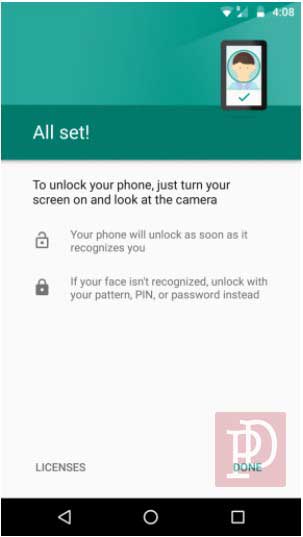
Langkah 6. Anda dapat mencoba untuk mengetest-nya, caranya adalah dengan menekan tombol power dan menggerakkan smartphone ke arah wajah Anda. Fitur ini akan bekerja terlepas dari fakta apakah Anda memegang smartphone atau hanya meletakkannya di atas meja.
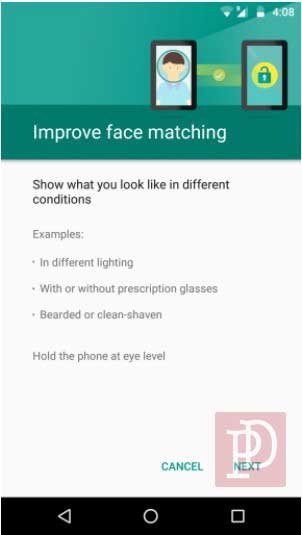
Satu-satunya kekurangan dengan fitur pengenalan wajah ini adalah bahwa ia tidak akan bekerja secara akurat dalam kondisi ruangan yang kurang cahaya atau terkadang bisa dibodohi dengan menggunakan gambar Anda.
Jadi untuk lebih amannya, lakukan proses set-up dengan opsi Trusted Face sekali lagi dan lakukan scanning wajah Anda dari berbagai sudut atau pencahayaan yang lebih baik untuk meningkatkan rasio kecocokan wajah.
Peningkatan kecocokan wajah juga bisa Anda lakukan kapanpun, misalnya setelah kamu menyukur kumis atau jenggot atau di situasi saat Anda menggunakan kacamata atau tidak.
Setelah semuanya yakin telah sesuai dengan yang Anda inginkan, Anda kini dapat memulai menggunakan fitur pengenalan wajah untuk meng-unlock smartphone android Anda. Hanya dengan menggeser layar smartphone yang terkunci ke kanan atau kiri dan perangkat android pun kini akan ter-unlock tanpa membutuhkan password atau pattern.
Tentu saja Anda akan melihat ikon baru di bagian bawah layar smartphone yang akan muncul saat Anda menekan tombol power. Ikon tersebut merupakan ikon pengenalan wajah yang jika menyala artinya berubah menjadi ikon unlock, yang artinya Anda telah sukses meng-unlock smartphone Anda menggunakan wajah.
Fitur Face ID di iPhone X sejatinya fitur keamanan yang sudah ada di smartphone Android, hanya saja disinilah pintarnya Apple, dengan optimalisasi software dan hardware menjadikan fitur Face ID lebih akurat dan aman yang dibuktikan dengan digunakannya Face ID sebagai alat pembayaran. Semoga saja apa yang dilakukan Apple membuat developer Android semakin giat untuk mengoptimalkan fitur yang sudah ada ini ke tahap yang lebih baik lagi.
Buka Smartphone yang Lupa Password

Fitur keamanan di smartphone semakin canggih, dari yang hanya menggunakan 4 kombinasi angka yang sering kita sebut PIN, lalu disusul dengan pola atau pattern, dan kini sudah merambah ke sidik jari sehingga akan mempersulit orang yang jahil untuk membuka smartphone yang terkunci.
Hanya saja ternyata fitur canggih keamanan ini ternyata bisa berbalik ke pemilik smartphone itu sendiri tatkala kita lupa kombinasi angka PIN atau pattern yang digunakan untuk mengunci ponsel. Untuk itu diperlukan suatu cara buka smartphone yang lupa password yang biasanya terjadi pada pengguna smartphone yang membuat komobinasi angka atau pola keamanan yang rumit.
Cara membuka hp yang lupa kata sandi dan yang terkunci dengan kode pengaman menjadi hal yang sangat penting karena akan berakibat pada data yang ada di dalamnya.
Jika tidak hati-hati akan menyebabkan hilangnya data di smartphone dan hal ini sebisa mungkin dihindari apalagi banyak data penting yang ada di dalamnya dan belum sempat tersinkronisasi atau terbackup secara cloud ataupun ke komputer. Semoga dengan tips atau cara buka smartphone yang lupa password berikut ini akan memberikan gambaran, tips mana yang cocok dilakukan untuk membuka kata sandi yang terlupa.
Tips Cara Buka Smartphone yang Lupa Password
1. Gunakan Android Device Manager
Android memiliki layanan keamanan yang membuat pengguna bisa mengontrol smartphone-nya dari jarak jauh, yakni Android Device Manager. Saat kamu lupa password atau pola keamanan, kamu bisa memakai Android Device Manager.
Kamu bisa menggunakan browser di smartphone Android milik teman atau memakai peramban komputer untuk mengakses layanan Android Device Manager. Caranya, kamu harus masuk dengan akun Google yang sama dengan yang dipakai di smartphone.
Selanjutnya bisa membuka tautan Android Device Manager. Di sana akan ada tiga pilihan yakni Ring (Deringkan), Lock (Kunci Perangkat), dan Erase (Hapus). Jika kamu lupa kata sandi, pilihlah opsi Lock atau Kunci. Lakukan refresh jika Android Device Manager kesulitan menemukan perangkat kamu.
Setelah klik opsi Lock, kamu akan diminta memasukkan sandi baru yang akan menggantikan pola keamanan, PIN, atau password yang kamu lupakan. Kamu hanya perlu memasukkan password baru sebanyak dua kali untuk mengonfirmasi pilihan kamu. Selanjutnya klik Lock. Tunggulah selama 5 menit dan smartphone Android pun bisa kamu buka dengan password baru.
2. Gunakan Fitur Find My Mobile atau Find Device
Kamu juga bisa menjajal layanan serupa Android Device Manager milik Samsung, yakni Find My Mobile. Cara memakainya, pertama kamu buka link Find My Mobile dari browser, kemudian login ke akun Samsung. Perlu diingat, cara ini hanya bisa dilakukan jika kamu sudah pernah registrasi akun Samsung. Jika tidak, cara ini tak dapat digunakan.
Untuk kamu yang sudah pernah registrasi ke akun Samsung, klik tombol Lock My Screen di panel sebelah kiri. Dari sini, masukkan PIN baru dan klik tombol Lock. Selang satu atau dua menit, sandi pengunci layar bisa diubah ke PIN baru yang bisa dipakai untuk membuka smartphone Samsung yang terkunci.
Untuk pengguna Xiaomi, juga bisa bisa menggunakan fitur yang serupa yang dinamakan “Find Device” yang menjadi satu dengan fitur Mi Cloud.
3. Pakai Fitur Forgot Pattern
Fitur Forgot Pattern alias lupa pola keamanan ini bisa digunakan jika OS Android kamu adalah Android 4.4 ke bawah. Saat kamu salah memasukkan pola keamanan sebanyak 5 kali pada smartphone yang menjalankan Android 4.4 ke bawah, kamu bisa melihat sebuah pesan berisi “Coba lagi dalam 30 detik”.
Jika melihat pesan ini muncul, tap pada opsi “Forgot Pattern” yang ada di bagian bawah layar. Selanjutnya, kamu akan diminta untuk memasukkan detail akun Google. Masukkan akun Google dan password-nya.
Gunakan fitur “Forgot Pattern” untuk membuka pola keamanan yang terlupakan (Sumber: Wonderhowto)
Google pun akan mengirimkan email ke kamu berisi pola keamanan yang kamu pakai pada smartphone tersebut. Google juga memberikan opsi agar kamu bisa mengubah pola keamanan.
4. Bikin Lock Screen Mengalami Crash
Kamu pun bisa membuka lock screen smartphone yang terlupakan kata sandi atau pola keamanan dengan membuat lock screen crash. Metode ini memanfaatkan bug pada smartphone yang menjalankan Android 5.0 – 5.1.1 Lollipop. Patut diingat kalau cara ini hanya bisa digunakan di smartphone Android 5.0 dan 5.1.1.
Pertama, tekan opsi “Emergency Call” pada lock screen smartphone kamu. Kemudian gunakan antarmuka dialer untuk memasukkan tanda bintang hingga 10 kali. Lalu, kamu bisa mengetuk dua kali untuk menyorot teks yang kamu masukkan dan pilih copy.
Ulangi lagi lalu paste di situ, sehingga tanda bintang pun menjadi dua kali lipat. Ulangi terus hal ini hingga batas karakter habis. Selanjutnya, kamu bisa kembali ke layar kunci dan membuka shortcut kamera. Dari sini, tarik notifikasi dan tekan ikon Setting. Lalu, kamu akan diminta memasukkan password.
Tekan lama di kolom input dan pilih paste. Terus ulangi proses ini sebanyak beberapa kali, sehingga kunci layar akan mengalami crash dan memungkinkan pengguna mengakses seluruh antarmuka smartphone.
5. Factory Reset
Jika seluruh cara di atas tak bisa dilakukan, ada satu cara pamungkas untuk membuka kunci smartphone, yakni melakukan Factory Reset. Namun kamu harus mengingat, jika Factory Reset dilakukan, seluruh data yang tersimpan di smartphone Android bakal hilang tak berbekas.
Caranya, kamu bisa masuk ke Recovery Mode yang bervariasi, tergantung pada jenis dan merek smartphone. Cara yang umum untuk masuk ke Recovery Mode adalah mematikan smartphone dan menyalakannya. Ketika layar hitam telah menghilang, tekan tombol Power dan tahan volume bawah secara bersamaan. Selanjutnya, kamu akan memasuki Recovery Mode.
Setelah masuk Recovery Mode, kamu bisa memilih opsi Wipe Data/ Factory Reset. Kemudian, tekan tombol daya untuk memilihnya. Saat proses selesai, pilih opsi Reboot System Now. Smartphone pun akan kembali dalam keadaan baru, seperti pengaturan pabrik.
Fitur keamanan di smartphone semakin canggih dengan beragam opsi yang disediakan disesuaikan dengan kebutuhan. Dan kini di generasi smartphone terbaru, fitur keamanan sidik jari menjadi sebuah standar baru dan hal ini terlihat dari semakin banyaknya pabrikan smartphone yang mengadopsi fitur ini ke smartphone terbaru mereka. Gunakan fitur ini sebagai lock screen atau pelindung data karena penggunaannya yang sangat mudah tanpa perlu mengingat password atau pola pattern.
Meningkatkan Respon Touchscreen di Android
Android merupakan sistem operasi yang sangat berorientasi pada layar sentuh dan hal ini dikonfirmasi dengan hampir tidak adanya papan ketik fisik di ponsel pintar android. Sejak dalam pengembangan awalnya pun, developer android sudah fokus bagaimana menghadirkan respon touchscreen saat digunakan user.
Dan sejak itu banyak solusi yang ditawarkan termasuk mengatur frekuensi CPU, kustomisasi kernel untuk driver touchscreen, dan lain-lain. Kesemua pengaturan atau tweak tersebut bermuara untuk meningkatkan respon layar sentuh pada Android, hanya saja masih banyak user yang melaporkan adanya “lag” di beberapa touchscreen.
Dalam artikel kali ini, penulis mencoba untuk berbagi tips mudah dan sederhana, yang bisa digunakan untuk meningkatkan sedikit performa dari kerja layar sentuh ponsel pintar android, terutamanya di saat ponsel dalam beban kerja yang berat.
Dan sebagai informasi, tweak sederhana ini hanya berlaku untuk perangkat android berbasis ARM, meskipun dapat juga digunakan pada basis platform x86.
Mempunyai akses root pada perangkat android berarti anda mempunyai kunci untuk membuka beragam fitur tersembunyi, melakukan perubahan sederhana pada file sistem, atau memodifikasi besar-besaran untuk mendapatkan hasil yang diinginkan. Dan bagi anda yang telah memiliki akses root pada ponselnya, berikut adalah modifikasi sederhana untuk meningkatkan performa respon dari layar sentuh ponsel anda.
Meningkatkan Respon Layar Sentuh Ponsel Android
Jadi bagaimana cara melakukan pengaturan untuk meningkatkan respon touchscreen di android?, pengaturan layar sentuh bekerja dengan melakukan perubahan pada affinity interrupt layar sentuh. Hal ini dikarenakan tidak adanya mekanisme interrupt balancing otomatis di banyak perangkat android, dan hal ini kita lakukan secara manual.
Caranya dengan mendelegasikan core CPU lain alih-alih core CPU 1 untuk menjalankan interrupt layar sentuh, kita harus memastikan kerja interrupt ini bekerja dan CPU akan masuk secepatnya ke kondisi kerja interrupt sehingga akan menghindari adanya delay akibat tingginya proses interrupt yang ada.
Proses Interrupt, core CPU, dan balancing merupakan istilah yang banyak muncul dan digunakan di ilmu computer dan tentu saja berlaku juga di perangkat android. Karena seperti kita ketahui, android merupakan computer mini yang menjalankan berbagai kerja komputasi dan bahkan di ponsel android sekarang ini sudah memiliki spesifikasi yang melebihi laptop ataupun PC desktop yang ada.
Cara Mengaktifkan Tweak Layar Sentuh
Kembali lagi ke istilah ilmu computer, Linux yang digunakan sebagai basis sistem operasi android menggunakan banyak hardware interrupt yang diletakkan di direktori /proc filesystem.Anda dapat melihat kesemuanya dengan mengetikkan perintah umum linux/unix langsung di ponsel dengan bantuan aplikasi terminal emulator dan pastikan hak akses root telah aktif:
cat /proc/interrupts

Hasil dari perintah tersebut menampilkan kolom pertama nomer dari proses interrupt yang ada, sedangkan dua kolom terakhir menampilkan kontrolernya dan driver yang digunakan oleh tiap-tiap proses kerja interrupt.
Nama driver touchscreen sendiri akan berbeda-beda tergantung dari pabrikan pembuatnya, tapi biasanya menggunakan kata “touch” di dalamnya. Saat anda dapat mengidentifikasinya, lihat nama kontroler interrupt yang digunakan.
Jika kontroler menggunakan nama GIC, maka tandai nomer proses interrupt tersebut. Jika menggunakan nama yang lain, artinya interrupt layar sentuh bekerja secara passing through dari kontroler yang lain sebelum masuk ke modul GIC.
Di kondisi seperti ini, maka anda perlu memperhatikan kontroler nomer interrupt (dalam kasus contoh di bawah, msmgpio merupakan interrupt layar sentuh yang ada di perangkat kami dimana nomer interruptnya adalah 240.

Mengganti Affinity CPU
Anda dapat dengan mudah mengganti affinity CPU yang digunakan oleh interrupt touchscreen yang ada di sistem file /proc. Konfigurasi node affinity CPU berada di folder /proc/irq/[Nmer_IRQ]/daftar_smp_affinity. Untuk menggantinya, kita membutuhkan perintah echo untuk menugaskan core CPU ke node, sebagai contoh: echo 1 > /proc/irq/240/daftar_smp_affinity
Perlu diingat, di Linux menggunakan nomer 0 untuk menyebut CPU pertama. Biasanya, kita dapat menambahkan lebih dari satu core CPU ke node daftar_smp-affinity, dan banyak core CPU untuk digunakan satu interrupt.
Namun, GIC di ARM hanya mendukung satu core CPU untuk tiap-tiap interrupt. Juga kita harus memastikan jika interrupt layar sentuh dapat melewatkan kontroler interrupt sebelum mencapai GIC, kemudian kita dapat mengganti affinity CPU kesemua interrupt yang digunakan oleh kontroler interrupt.
Dengan demikian, beban interrupt pada inti CPU yang baru yang ditetapkan lebih rendah akan mampu memberikan pengingkatan kinerja atau respon layar sentuh.
Terakhir, jangan lupa untuk melakukan proses reboot setelah mengaplikasikan setiap perubahan. Jika anda rasa tweak sederhana ini mampu meningkatkan respon layar sentuh di Android, anda dapat mengaktifkannya secara permanen menggunakan script Init.d.
Demikian tips dan trik yang bisa kamu gunakan di hp android untuk meingkatkan kinerja hp yang kamu punya. Selalu gunakan versi terbaru android dan gunakan hp sesuai dengan kemampuannya. Jangan paksakan spesifikasi hp untuk menjalankan game di luar kemampuan hardwarenya, hal ini bisa berakibat fatal seperti hp cepat panas dan akhirnya tiba-tiba mati mendadak.